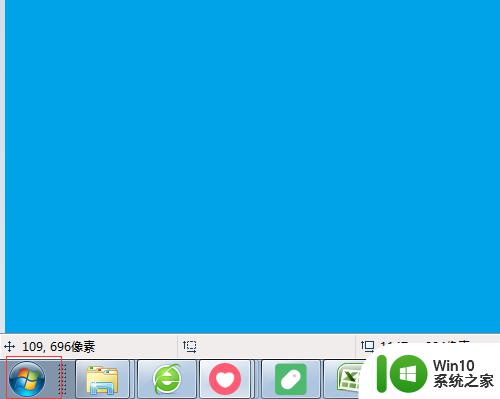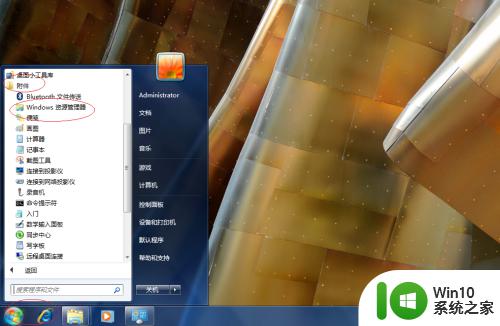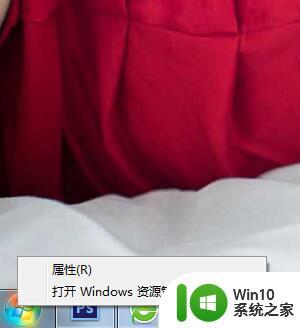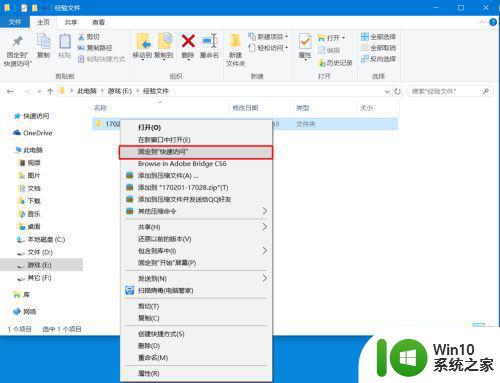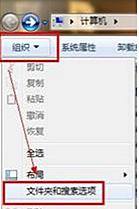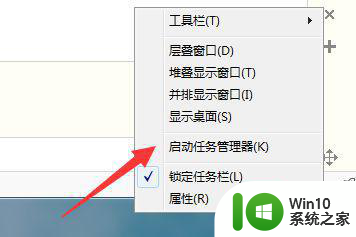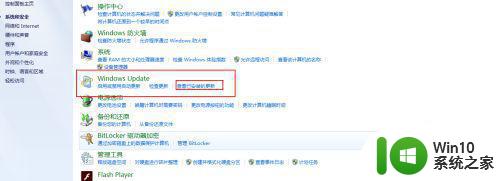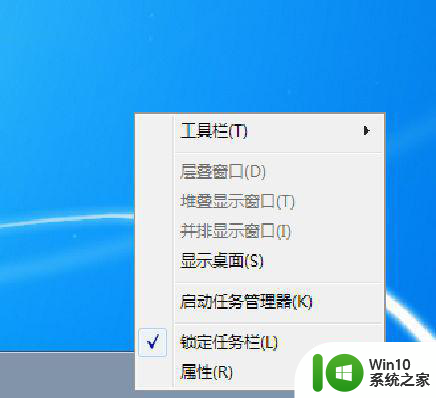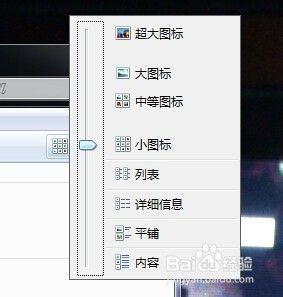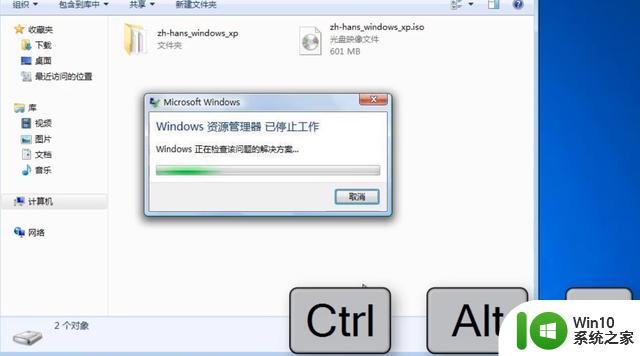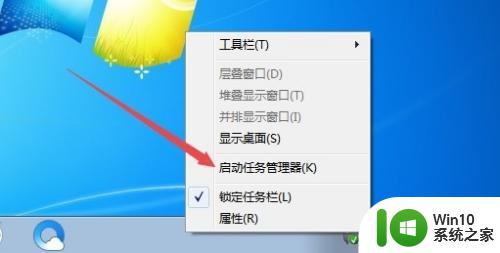win7资源管理器如何添加到任务栏 如何将Windows 7的资源管理器添加到任务栏
win7资源管理器如何添加到任务栏,在Windows 7操作系统中,资源管理器是我们经常使用的一个重要工具,它能够帮助我们管理和浏览电脑中的各种文件和文件夹,有时我们可能会发现资源管理器并未出现在任务栏上,这给我们使用带来了一些不便。那么如何将Windows 7的资源管理器添加到任务栏呢?在本文中我们将为大家介绍一种简单的方法,帮助您轻松地将资源管理器固定到任务栏上,方便您随时打开和使用。无论您是初次使用Windows 7,还是已经熟悉这个操作系统,本文都将为您提供清晰的指导,使您能够快速掌握这一操作。
具体方法:
1.首先分析一下“资源管理器”图标消失的原因,绝大多数情况是误操作造成的,比如点右键“关闭窗口”的时候,误点了“将此程序从任务栏解锁”,然后快捷图标就这样不见了。
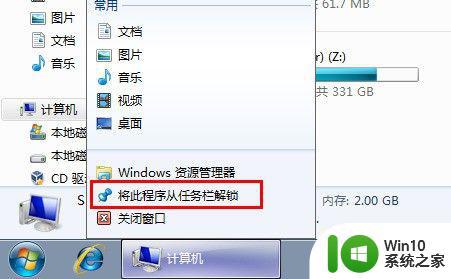
2.添加的方法同样简单,打开“计算机”或任何本地计算机磁盘路径,在任务栏的图标上点右键“将此程序锁定到任务栏”即可。
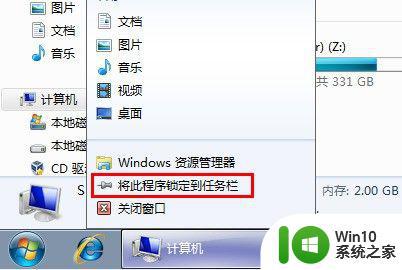
3.关闭窗口,查看效果,久违的图标又回来了!

以上是关于如何将Win7资源管理器添加到任务栏的全部内容,如果您遇到类似的情况,可以按照小编的方法解决。